在Word2010中新建主题颜色
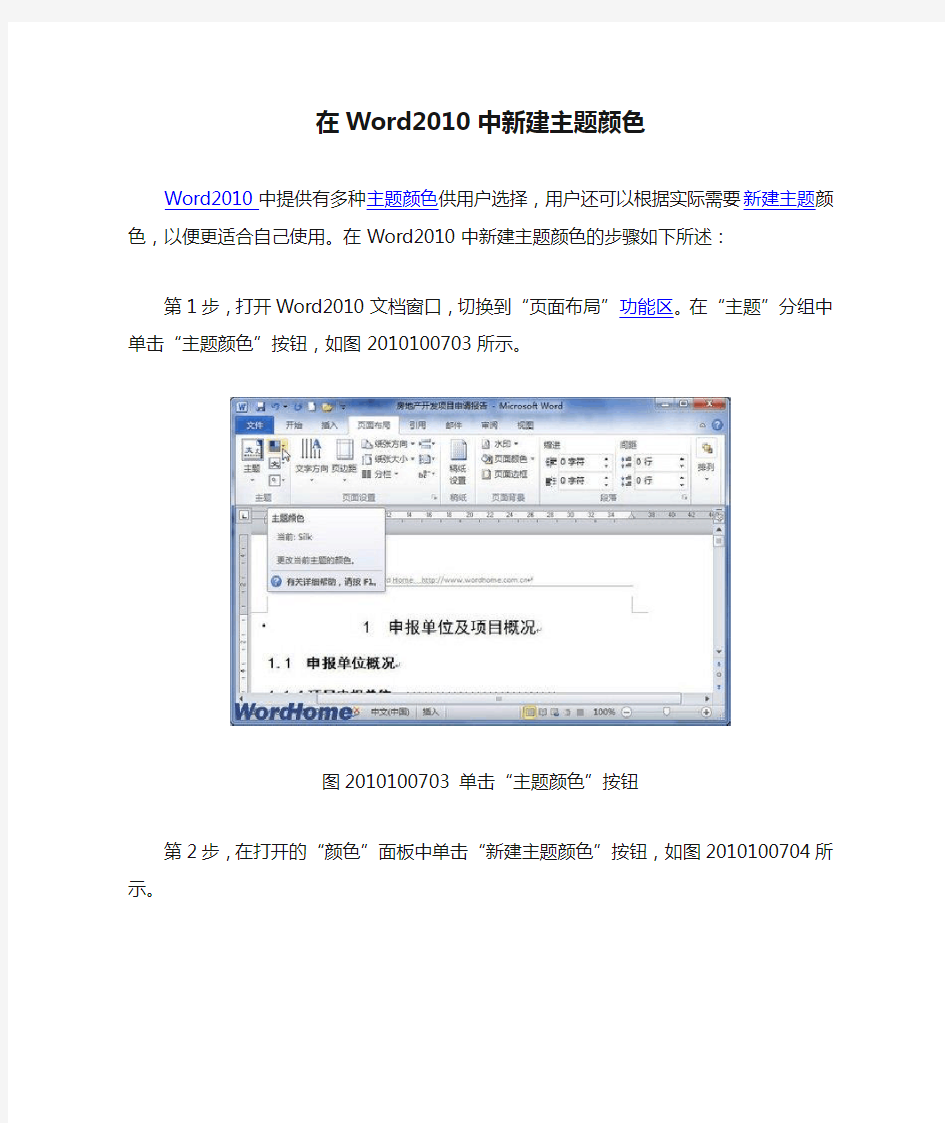

在Word2010中新建主题颜色
Word2010中提供有多种主题颜色供用户选择,用户还可以根据实际需要新建主题颜色,以便更适合自己使用。在Word2010中新建主题颜色的步骤如下所述:
第1步,打开Word2010文档窗口,切换到“页面布局”功能区。在“主题”分组中单击“主题颜色”按钮,如图2010100703所示。
图2010100703 单击“主题颜色”按钮
第2步,在打开的“颜色”面板中单击“新建主题颜色”按钮,如图2010100704所示。
图2010100704 单击“新建主题颜色”按钮
第3步,打开“新建主题颜色”对话框,设置各种项目使用的颜色,并在“名称”编辑框中输入主题颜色的名称,然后单击“保存”按钮即可,如图2010100705所示。
图2010100705 “新建主题颜色”对话框
WORD2010考试题及答案解析
Word2010 一、单选题(每题2分,共40分) 1、Word2010具有的功能是(D) A.表格处理 B.绘制图形 C.自动更正 D.以上三项都是 2、下面关于Word标题栏的叙述中,错误的是(B) A.双击标题栏,可最大化或还原Word窗口 B.拖曳标题栏,可将最大化窗口拖到新位置 C.拖曳标题栏,可将非最大化窗口拖到新位置 D.以上三项都不是 3、Word2010中的文本替换功能所在的选项卡是(B) A."文件" B."开始" C."插入" D."页面布局" 4、Word2010文档中,每个段落都有自己的段落标记,段落标记的位置在(B) A.段落的首部 B.段落的结尾处 C.段落的中间位置 D.段落中,但用户找不到的位置 5、Word2010文档的默认扩展名为(C) A.txt B.doc C.docx D.jpg 6、在Word2010的编辑状态,可以显示页面四角的视图方式是(C) A.草稿视图方式 B.大纲视图方式 C.页面视图方式 D.阅读版式视图方式
7、在Word2010的编辑状态,当前正编辑一个新建文档"文档1",当执行"文件"选项卡中的"保存"命令后(B) A."文档1"被存盘 B.弹出"另存为"对话框,供进一步操作 C.自动以"文档1"为名存盘 D.不能以"文档1"存盘 8、在Word2010中,欲删除刚输入的汉字“李”字,错误的操作是(D) A.选择"快速访问工具栏"中的"撤消"命令 B.按Ctrl+Z键 C.按Backspace键 D.按Delete键 9、在Word2010编辑状态中,使插入点快速移动到文档尾的操作是(B) A.Home B.Ctrl+End C.Alt+End D.Ctrl+ Home 10、在Word2010,如果无意中误删除了某段文字内容,则可以使用"快速访问工具栏"上的(A)按钮返回到删除前的状态。 A.B.C.D. 11、在Word2010文档中插入数学公式,在"插入"选项卡中应选的命令按钮是(D) A.符号 B.图片 C.形状 D.公式
Word文档格式规范
Word文档格式规范 (2018) 封 面 编制单位:12346789 编制时间:2018年7月7日
目录 一、文档设置 (4) (一)页面设置 (4) (二)封面、标识、目录 (4) (三)文本标题 (4) (四)正文格式 (5) (五)字体、字号 (5) (六)段落 (5) (七)页码设置 (5) (八)打印 (5) (九)装订 (6) 二、以表格为主的文档设置 (6) (一)页面设置 (6) (二)标题字体、字号 (6) (三)内容字体、字号 (6) (四)表单的设置 (6) 三、各类文件、电子文档格式要求 (6) (一)、工作简报 (6) (二)、会议纪要 (7) (三)、新闻稿 (7)
(四)、工作总结 (7) (五)、办公室通报 (8)
一、文档设置 (一)页面设置 一般情况下页边距:上2.54厘米;下2.54厘米;左3.18厘米;右3.18厘米。(如一页篇幅内仅有一两行文字,适当缩减整体文字页边距,将此页篇幅文字调至上一页。)文字材料有明确模板要求的,按要求设置页面。 (二)封面、标识、目录 封面:活动指南、专业性方案、报告等文字材料,在有明确要求的情况下,可带封面。一般情况下,文字材料不带封面,看个人喜好, 标识:有明确要求的,在封面或材料首页的左上角添加标识。一般情况下,文字材料不带标识。 目录:两端对齐,美观大方,目录后在加页码。 (三)文本标题 1.当文档标题级别较多时,一级、二级、三级, .. 标题依次使用“一、(一)、1、(1)、①”,若文档标题级别较少,可直接使用“一、1、”。 2.主标题:方正小标宋简体,二号,不加粗,段落行距固定值为36磅。 3.一级标题:黑体,三号,不加粗,顶格对齐,段前段后0.5字符,段落行距固定值为28磅,序号为大写数字后加顿号。 4.二级标题:楷体_GB2312,三号,加粗,顶格对齐,段前
WORD2010中插入电子表格操作教程
在使用Word2010制作和编辑表格时,可以直接插入Excel电子表格,并且插入的电子表格也具有数据运算等功能。或者粘贴Excel电子表格,表格不具有Excel电子表格的计算功能。本篇经验介绍一下插入或粘贴Excel电子表格的方法。 一、插入Excel电子表格 打开Word2010文档,单击插入选项卡。 在表格中单击表格按钮。 在菜单中选择Excel电子表格命令。 在Excel电子表格中输入数据并进行计算排序等操作。 二、粘贴Excel电子表格 打开Excel软件,选中需要复制到Word2010中的表格。 在剪贴板中单击复制按钮。 打开Word2010文档,在剪贴板中单击粘贴菜单按钮。 在菜单中选择选择性粘贴命令。 在使用Word2010制作和编辑表格时,可以直接插入Excel电子表格,并且插入的电子表格也具有数据运算等功能。或者粘贴Excel电子表格,表格不具有Excel电子表格的计算功能。本篇经验介绍一下插入或粘贴Excel电子表格的方法。 一、插入Excel电子表格 打开Word2010文档,单击插入选项卡。 在表格中单击表格按钮。
在菜单中选择Excel电子表格命令。 在Excel电子表格中输入数据并进行计算排序等操作。 二、粘贴Excel电子表格 打开Excel软件,选中需要复制到Word2010中的表格。 在剪贴板中单击复制按钮。 打开Word2010文档,在剪贴板中单击粘贴菜单按钮。 在菜单中选择选择性粘贴命令。 在选择性粘贴对话框中选中形式列表中的Microsoft Excel 2003工作表对象选项,并单击确定按钮。 双击Excel表格将开始编辑数据,单击表格外部将返回Word文档编辑状态。 三、粘贴普通表格 打开Excel软件,选中需要复制到Word2010中的表格。 在剪贴板中单击复制按钮。 打开Word2010文档。在剪贴板中单击粘贴菜单按钮。 在菜单中选择保留源格式、使用目标样式、链接与保留源格式、链接与使用目标格式、图片或只保留文本选项之一即可。
WORD2010建立新样式的技巧
在Word中编辑时,如有需要可以在建立新的样式。不过由于Word的用户,一般只与文字打交道,对这方面可能不是特别的了解,所以小编就带大家一起来学一下。 第1步,打开Word2010文档窗口,在开始功能区的样式分组中单击显示样式窗口按钮,如图1所示。 图1 单击显示样式窗口按钮 第2步,在打开的样式窗格中单击新建样式按钮,如图2所示。 图2单击新建样式按钮 第3步,打开根据格式设置创建新样式对话框,在名称编辑框中输入新建样式的名称。然后单击样式类型下拉三角按钮,在样式类型下拉列表中包含五种类型:(1)段落:新建的样式将应用于段落级别;(2)字符:新建的样式将仅用于字符级别;(3)链接段落和字符:新建的样式将用于段落和字符两种级别;(4)表格:新建的样式主要用于表格;(5)列表:新建的样式主要用于项目符号和编号列表。选择一种样式类型,例如段落,如图3所示。 图3 选择样式类型 第4步,单击样式基准下拉三角按钮,在样式基准下拉列表中选择Word2010中的某一种内置样式作为新建样式的基准样式,如图4所示。 图4 选择样式基准 第5步,单击后续段落样式下拉三角按钮,在后续段落样式下拉列表中选择新建样式的后续样式,如图5所示。 图5 选择后续段落样式 第6步,在格式区域,根据实际需要设置字体、字号、颜色、段落间距、对齐方式等段落格式和字符格式。如果希望该样式应用于所有文档,则需要选中基于该模板的新文档单选框。设置完毕单击确定按钮即可,如图6所示。 图6 设置段落格式和字符格式 小提示:如果用户在选择样式类型的时候选择了表格选项,则样式基准中仅列出表格相
关的样式提供选择,且无法设置段落间距等段落格式,如图7所示。 图7 选择表格样式类型 如果用户在选择样式类型的时候选择列表选项,则不再显示样式基准,且格式设置仅限于项目符号和编号列表相关的格式选项,如图8所示。 图8 选择列表样式类型 在编辑文档时,不管是需要表格样式还是列表样式,其实都是可以轻易的新建起来的。如果,你还是不懂的话,就认真阅读一下以上的教程。
在Word2010文档中通过导入和导出功能复制样式
在Word2010文档中通过导入和导出功能复制样式 对于不同的Word2010文档,用户可以使用导入样式和导出样式功能,使样式在不同的文档间实现复制。在Word2010文档中导入和导出样式的步骤如下所述: 第1步,打开Word2010文档窗口,在“开始”功能区的“样式”分组中单击显示样式窗口按钮,如图2010100601所示。 图2010100601 单击显示样式窗口按钮 第2步,在打开的“样式”窗格中单击“管理样式”按钮,如图2010100602所示。
图2010100602 单击“管理样式”按钮 第3步,打开“管理样式”对话框,单击“导入/导出”按钮,如图2010100603所示。 图2010100603 单击“导入/导出”按钮 第4步,在打开的“管理器”对话框中切换到“样式”选项卡,在左边栏目中单击“关闭文件”按钮,如图2010100604所示。
图2010100604 单击“关闭文件”按钮 第5步,单击“打开文件”按钮,在打开的“打开”对话框中单击“文件类型”下拉三角按钮,并在打开的列表中选择“Word文档”或“Word97-2003文档”选项。然后找到并打开需要导出样式的Word文档,如图2010100605所示。 图2010100605 打开导出样式的Word文档 第6步,返回“管理器”对话框,在右边栏目中单击“关闭文件”按钮,并单击“打开按钮”打开接收样式的Word文档。然后在左边栏目的样式列表选中需要复制的样式,并单击“复制”按钮,如图2010100606所示。
图2010100606 单击“复制”按钮第7步,完成样式的复制后,单击“关闭”按钮即可
4.4 制作Word表格 练习一
4.4 制作Word表格练习一 一、单项选择题(本大题共40小题,每小题2分,共80分) 1.在Word2010中,如果插入的表格内外框线是虚线,要想将框线变成实线,在_____对话框中实现。() [单选题] * A.表格属性 B.边框和底纹(正确答案) C.制表位 D.插人表格 2.将文字转换成表格时,写完全部文本后,需要首先() [单选题] * A.将插人点置于将要插入表格的位置 B.单击“插入”选项卡,选中“表格”列表中的“文本转换成表格”选项 C.单击“插入”选项卡,选中“表格”列表中的“插入表格”选项 D.将全部数据作为一个整体选定(正确答案) 3.下面关于表格的叙述,正确的是() [单选题] * A.文字、数字、图形都可以作为表格的数据(正确答案) B.只有文字、数字可以作为表格的数据 C.只有数字可以作为表格的数据 D.只有文字可以作为表格的数据 4.Word2010中,设置表格的行高、列宽、表格在文档中的位置,应选择_____对话框设置。() [单选题] * A.表格属性(正确答案) B.标题行重复 C.绘制表格
D.自动套用格式 5.在一个三行四列的表格中编辑正文时,当在表格的第二行第四列键入Tab,则插入点将() [单选题] * A.移到上一行左边 B.移到下一行右边 C.移到上一行右边 D.移到下一行左边(正确答案) 6.在Word2010中,若将光标放在表格的任意一行中,单击“布局”选项卡的“拆分表格"按钮后,表格被分成上、下两个表格后,则光标所在位置() [单选题] * A.在上边的表格中 B.在下边的表格中 C.不在这两个表格中(正确答案) D.被删除 7.要在表格的某个单元格中产生一条对角斜线,应该使用() [单选题] * A.“布局”选项卡“合并”组中的“拆分单元格”命令按钮 B.“插人”选项卡中的“符号”命令按钮 C.“插入”选项卡“表格”列表中的“绘制表格”命令(正确答案) D.“开始”选项卡中的“复制”命令按钮 8.在Word2010中,若将光标放在表格的任意行中,单击“布局”选项卡“拆分单元格”命令按钮后,出现的结果是() [单选题] * A.整个表格被拆分 B.表格所在单元格拆分 C.出现对话框(正确答案) D.光标所在行被拆分
Word 2010样式的使用教程
Word 2010中样式的使用教程 有时候在编辑规范文件或者论文稿时,对文件格式有明确的要求,比如正文行间距1.35,段落首行缩进2字符,段前段后间距要求12磅等等。 或许有的童鞋对于这样的格式要求,一般普通的Word哥或者Word妹,修改格式大致有如下两种方法: 一、选择要修改格式的文字或者段落,直接使用菜单栏开始工具栏中的字 体及段落工具栏进行修改; 二、选择要修改的文字或段落,右击鼠标右键,在弹出来的操作框中选择 对应的“字体”、“段落”选项再进去调整字体的样式、大小及段落 行间距、对齐方式等。
其实,对于这样的方法,虽说简单易学,但实用性不高,而且每一次编辑相同格式的文件,都需要手工修改一遍,太费时间和精力了。 对此,向大家推荐一种word 格式统一编辑方法:更改样式法。 如上图,即是样式工具栏的视图。 在样式工具栏中,我们可以看到不同大纲级别的文字格式要求。 如正文样式,也就是我们在该选定样式中所有正文(除标题等)文字的字体格式及段落格式。我们可以右击进行修改,把它改成我们要求的文本格式。
我们可以按要求,修改里面的格式(常用修改的有字体、段落、文字效果等)。相应的,对于大纲级别为123…对应的标题1、标题2、标题3等,我们也同样右击进入修改…
当我们把一份完整的文档样式格式按照自己的要求做好修改后,推荐大家将该样式另存出来,以便后续使用时直接套用。 样式保存的方法如下: 左击更改样式,对应会弹出更改样式对话框,然后鼠标光标移至样式集,则系统自动弹出样式集对话框,点击该对话框底端“另存为快速样式集(Q)”,则会出现保存工具框,将该样式保存到默认目录C\您的电脑账号\Application Data\Microsoft\QuickStyles下即可。为避免后续更换电脑或者重装Office或者系统,可以直接将该目录下保存的样式模板拷贝出来作为备份。
23Word 2010样式和模板的使用(两课时)
授课课题:Word 2010样式和模板的使用 授课时间:月日第周星期第节 授课班级: 授课类型:理论课 教学目标、要求: 1、使学生学会Word 2010的排版操作; 2、了解Word 2010样式和模板的使用。 教学重难点: 1、Word 2010的排版操作。 2、Word 2010的页眉页脚设置和样式的使用。 教学方法:讲授、实训 教学手段:多媒体 教时安排:理论1课时实训1课时 参考资料:无 教学过程: 样式的使用 1、样式的概念 样式是指一系列排版格式的集合,作为一组排版格式被整体使用。分字符样式和段落样式两种。 字符样式:保存了的字符格式,如文本的字体、字号、字形、颜
色、字符间距、缩放等格式。 段落样式:保存了的字符和段落的格式,包括所有字符格式和段落格式,它一般应用于当前段落。 2、怎样使用样式 操作方法一: 选择对象,选取字符或段落 从“格式”工具栏的“样式”下拉列表框中选择样式。 操作方法二: 选择对象,选取字符或段落。 [格式][样式]。 在“样式”列表框中选择样式,单击“确定”。 3、自定义样式 4、查看样式的内容 5、样式的更改和删除 二、模板的使用 1、模板的概念 模板是应用于整个文档的一组排版格式和文本形式。 2、使用模板创建文档 操作: 1)[文件][新建],弹出“新建”对话框。 2)选择模板后,单击“确定”。 3、自定义模板
操作: 1)创建Word文档并对其进行编辑排版。 2)[文件][另存为]。 3)在“文件类型”中选择“文档模板(*.dot)”。 4)给出文件名和存放的位置。 5)[保存]。 作业布置: 实训报告单 教学后记:
word2010表格的制作
7.1.8表格的制作 表格是编辑文档中常见的文字信息组织形式。它的优点就是结构严谨、效果直观。以表格的方式组织和显示信息,可以给人一种清晰、简洁、明了的感觉。在现在的“读图时代”,可以把数据比较采用表格的方式展示,使阅读者更加直观、印象更深刻。本节制作的表格效果如图7-1-46所示。 图7-1-46 宣传册表格效果 1.表格基础知识 所有的Microsoft Office系列软件都可以插入表格,表格由行和列的单元格组成,如图7-1-47所示,知道表格的各个组成部分的名称是学习表格的第一步。 列 行 单元格 图7-1-47 表格的组成
通过拖动表格移动控制点可以移动表格,直接拖放表格缩放控制点可以改变表格的大小,如图7-1-48所示。 图7-1-48 表格的移动和缩放控制 2.建立表格 (1)自动创建简单表格 将光标移至文档中要插入表格的位置,选择“插入”→“表格”→“表格”命令,出现如图7-1-49所示的“插入表格”菜单。鼠标在表格框内向右下方向拖动,选定所需的行数和列数。松开鼠标,表格自动插到当前的光标处。 图7-1-49 “插入表格”菜单 (2)用“插入”→“表格”→“插入表格”功能创建表格 移动控制点 缩放控制点
将光标移至要插入表格的位置。选择“插入”→“表格”→“表格”下拉菜单中的“插入表格”命令,打开“插入表格”对话框。在“行数”和“列数”框中分别输入所需表格的行数和列数。“自动调整”操作中默认为单选项“固定列宽”。单击“确定”按钮,即可在插入点处插入一张表格。本例的“插入表格”对话框设置如图7-1-50所示。 图7-1-50 “插入表格”对话框 3.输入表格的内容 建立好表格的框架后,就可以在表格中输入文字或插入图片。表格中文字的输入和图片的插入跟前面介绍的相关操作相同。 有时还需要在表格外输入表标题,在位于左上角的单元格中按Enter键,此时表格头就会空出一行,在这空白行中即可输入表标题。本案例在此空白行输入表标题:“1、传统T8荧光灯与led T8效果对比:”。 提示: 使用快捷键将加快在表格中输入文字的速度。按Tab键可使插入点移动至下一个单元格;按Shift+Tab键可使插入点移动至前一个单元格;当插入点到达表最后一个单元格时,再按Tab键,将为此表自动添加一新行。 4.表格的编辑 表格建立完成后,可以对表格、行、列或单元格进行删除、复制、插入,已经合并、拆分单元格的编辑操作。
word 2010 设置标题样式 编号 以及图片编号
word 2010 设置标题,样式,编号1设置标题,样式,编号 第一步:设置新的格式前最好先清除原来的格式,方法是选择要清除格式的内容,然后点击右键在“样式”下选择“清除格式”菜单。 选择要设置为标题一格式的标题(图中红色标记),然后在“开始”-》“段落”标签中找到“多级列表”按钮(图中红色标记),点击该按钮出现全部多级列表框,在“列表库”中选择样式,如下图:
第二步:设置同级标题很简单,选中刚才设置的标题一标题,然后点击“开始”-》“剪贴板”标签中的“格式刷”按钮,把其他为标题一格式的标题刷一遍,此时左边的“导航也会自动生成”,如下图: 第三步:设置标题二格式的标题,选中要设置为标题二的标题,选择“开始”-》“样式”中的“标题2”样式,此时会自动生成标题二样式的标题,并自动添加编号2.1,如下图:
第四步:设置标题二格式的其他标题,参考第二步,设置标题三等其他标题样式,参考第三步。 2为图片设置编号: 第一步:选中图片,点击右键,选择“插入题注...”菜单,弹出“题注”对话框。 在“题注”对话框中点击“新建标签...”按钮,输入标签名称,如“图”,点击“确定”按钮。 在“题注”对话框中点击“编号...”按钮,弹出“题注编号”对话框。在“包含章节号”复选框上画勾,然后点击“确定”按钮返回“题注”对话框,再点击“确定”按钮,返回word中。此时图片下面出现“图2?1”字体,然后可以再自己添加图片说明,如“图2?1 第一个图片”,如下图:
第二步:在下一个图片上点击右键,选择“插入题注...”按钮,弹出“题注”对话框,如下图:(在这个图中我们看到有很多选项,如“标签”,“位置”等,自己点开看看可以灵活设置) 第三步:直接点击“确定”按钮,效果如下图:
word2010试题及答案
Word 2010基础试题及答案 一、单项选择题 1. Word是Microsoft公司提供的一个________。 A. 操作系统 B. 表格处理软件 C. 文字处理软件 D. 数据库管理系统 2. 启动Word是在启动________的基础上进行的。 A. Windows B. UCDOS C. DOS D. WPS 3. 在Word“文件”菜单底部列出的文件名表示________。 A. 该文件正在使用 B. 该文件正在打印 C. 扩展名为DOC的文件 D. Word最近处理过的文件 4. Word文档文件的扩展名是。 A. txt B. wps C. doc D. wod 5. 第一次保存文件,将出现________对话框。 A. 保存 B 全部保存 C. 另存为 D 保存为 6. 在Word编辑窗口中要将光标移到文档尾可用________。 A. Ctrl+
制作Word2010表格试题
一、单项选择题:(每小题2分,共80分)) 1.在Word 2010中,如果插人的表格内外框线是虚线,要想将框线变成实线,在 对话框中实现。( ) A. 表格属性 B. 边框和底纹 C. 制表位 D. 插入表格 2.将文字转换成表格时,写完全部文本后,需要首先()。 A. 将插人点置于将要插入表格的位置。 B. 单击“插人”选项卡,选中“表格”列表中的“文本转换成表格”选项 C单击“插人”选项卡,选中“表格”列表中的“插人表格”选项中请查的民四 D. 将全部数据作为一个整体选定 B. 在下边的, 3. 下面关于表格的叙述,正确的是()。 A. 文字、数字、图形都可以作为表格的数据)、 B. 只有文字、数字可以作为表格的数据 C. 只有数字可以作为表格的数据 D. 只有文字可以作为表格的数据 4. Word 2010中,设置表格的行高、列宽、表格在文档中的位置,应选择对话框设置。() A. 表格属性 B. 标题行重复 C. 绘制表格 D. 自动套用格式 5. 在一个三行四列的表格中编辑正文时,当在表格的第二行第四列键人Tab. 则插人点将(). A. 移到上一行左边 C. 移到上一行右边 6. 在Word 2010 中,若将光标放在表格的任意一行中,单击“布局”选项卡的“拆分表格”按钮后。表格被分成上、下两个表格后,则光标所在位置()。 A. 在上边的表格中 B. 在下边的表格中 C. 不在这两个表格中 D. 被删除 7. 要在表格的某个单元格中产生一条对角斜线,应该使用() A. “布局”选项卡“合并”组中的“拆分单元格”命令按钮 B. “插人”选项卡中的“符号”命令按钮 C. “插入”选项卡“表格”列表中的“绘制表格”命令 D. “开始”选项卡中的“复制”命令按钮 8. 在Word 2010中,若将光标放在表格的任意一行中,单击“布局”选项卡“拆分单元格”命令按钮后,出现的结果是(). A. 整个表格被拆分 B. 表格所在单元格拆分 C. 出现对话框 D. 光标所在行被拆分
WORD 2010 设置标题样式 编号 以及图片编号
word2010设置标题,样式,编号1设置标题,样式,编号 第一步:设置新的格式前最好先清除原来的格式,方法是选择要清除格式的内容,然后点击右键在“样式”下选择“清除格式”菜单。 选择要设置为标题一格式的标题(图中红色标记),然后在“开始”-》“段落”标签中找到“多级列表”按钮(图中红色标记),点击该按钮出现全部多级列表框,在“列表库”中选择样式,如下图:
第二步:设置同级标题很简单,选中刚才设置的标题一标题,然后点击“开始”-》“剪贴板”标签中的“格式刷”按钮,把其他为标题一格式的标题刷一遍,此时左边的“导航也会自动生成”,如下图: 第三步:设置标题二格式的标题,选中要设置为标题二的标题,选择“开始”-》“样式”中的“标题2”样式,此时会自动生成标题二样式的标题,并自动添加编号2.1,如下图:
第四步:设置标题二格式的其他标题,参考第二步,设置标题三等其他标题样式,参考第三步。 2为图片设置编号: 第一步:选中图片,点击右键,选择“插入题注...”菜单,弹出“题注”对话框。 在“题注”对话框中点击“新建标签...”按钮,输入标签名称,如“图”,点击“确定”按钮。 在“题注”对话框中点击“编号...”按钮,弹出“题注编号”对话框。在“包含章节号”复选框上画勾,然后点击“确定”按钮返回“题注”对话框,再点击“确定”按钮,返回word中。此时图片下面出现“图2?1”字体,然后可以再自己添加图片说明,如“图2?1第一个图片”,如下图:
第二步:在下一个图片上点击右键,选择“插入题注...”按钮,弹出“题注”对话框,如下图:(在这个图中我们看到有很多选项,如“标签”,“位置”等,自己点开看看可以灵活设置) 第三步:直接点击“确定”按钮,效果如下图:
(最全word2010教程-共五部分)第五部分:插入图表#精选.
第五部分:插入图表 5.1压缩图片 在Word2010文档中插入图片后,如果图片的尺寸很大,则会使Word 文档的文件体积变得很大。即使在Word文档中改变图片的尺寸或对图片进行裁剪,图片的大小也不会改变。不过用户可以对Word2010文档中的所有图片或选中的图片进行压缩,这样可以有效减小图片的体积大小,同时也会有效减小Word2010文件的大小。在Word2010文档中压缩图片的步骤如下所述: 操作步骤 1、打开Word2010文档窗口,选中需要压缩的图片。如果有多个图片需要压缩,则可以在按住Ctrl键的同时单击多个图片。 2、打开“图片工具”功能区,在“格式”选项卡的“调整”分组中单击“压缩图片”按钮。
3、打开“压缩图片”对话框,选中“仅应用于所选图片”复选框,并根据需要更改分辨率(例如选中“Web/屏幕”单选按钮)。设置完毕单击“确定”按钮即可对Word2010文档中的选中图片进行压缩。
5.2更新图片链接 在Word2010文档中插入图片以后,如果原始图片发生了变化,用户需要向Word2010文档中重新插入该图片。借助Word2010提供的“插入和链接”功能,用户不仅可以将图片插入到Word2010文档中,而且在原始图片发生变化时,Word2010文档中的图片可以进行更新,操作步骤如下所述: 操作步骤 1、打开Word2010文档窗口,在“插入”功能区的“插图”分组中单击“图片”按钮。 2、在打开的“插入图片”对话框中选中准备插入到Word2010文档中的图片。然后单击“插入”按钮右侧的下拉三角按钮,并选择“插入和链接”命令。
3、选中的图片将被插入到Word2010文档中,当原始图片内容发生变化(文件未被移动或重命名)时,重新打开Word2010文档将看到图片已经更新(必需在关闭所有Word2010文档后重新打开插入图片的Word2010文档)。如果原始图片位置被移动或图片被重命名,则Word2010文档中将保留最近的图片版本。 4、如果在“插入”下拉菜单中选择“链接到文件”命令,则当原始图片位置被移动或图片被重命名时,Word2010文档中将不显示图片。
word2010基础知识试题
word2010基础知识试题 一、单选题 1、Word具有的功能是__D__。 A.表格处理 B.绘制图形 C.自动更正 D.以上三项都是 2、通常情况下,下列选项中不能用于启动Word 2010的操作是___D___。 A.双击Windows桌面上的Word 2010快捷方式图标 B.单击"开始"→"所有程序"→"Microsoft Office"→"Microsoft Word 2010" C.在Windows资源管理器中双击Word文档图标 D.单击Windows桌面上的Word 2010快捷方式图标 3、在Word 2010中,用快捷键退出Word的最快方法是__A____。 A.Alt+F4 B.Alt+F5 C.Ctrl+F4 D.Alt+Shift 4、下面关于Word标题栏的叙述中,错误的是___B___。 A.双击标题栏,可最大化或还原Word窗口 B.拖曳标题栏,可将最大化窗口拖到新位置 C.拖曳标题栏,可将非最大化窗口拖到新位置 D.以上三项都不是 5、 Word 2010的"文件"选项卡下的"最近所用文件"选项所对应的文件是____C__。 页脚内容1
A.当前被操作的文件 B.当前已经打开的Word文件 C.最近被操作过的word文件 D.扩展名是.docx的所有文件 6、在Word 2010编辑状态中,能设定文档行间距的功能按钮是位于___A___中。 A."文件"选项卡 B."开始"选项卡 C."插入"选项卡 D."页面布局"选项卡 7、Word 2010中的文本替换功能所在的选项卡是___A___。 A."文件" B."开始" C."插入" D."页面布局" 8、在Word 2010的编辑状态下,"开始"选项卡下"剪贴板"组中"剪切"和"复制"按钮呈浅灰色而不能用时,说明____B__。 A.剪切板上已经有信息存放了 B.在文档中没有选中任何内容 C.选定的内容是图片 D.选定的文档太长,剪贴板放不下 9、在Word 2010中,可以很直观地改变段落的缩进方式,调整左右边界和改变表格的列宽,应该利用____C__。 A.字体 B.样式 C.标尺 D.编辑 页脚内容2
Office2010——Word综合练习题
Office2010 —— Word综合练习题 一、填空题 1、要安装Word2010 ,其内存至少要MB,硬盘 GB。 2、将各种类型的文档预先编排成的一种文档框架称为。 3、默认情况下,Word2010 工作界面的颜色为。 4、启动 Word 时,系统默认进入输入状态。 5、中文Word2010 预置了两种表示字号方法,一是中文标准,最大为,最小为;二是西文 标准,最大为,最小为。 6、要一次性删除设置的所有字符格式,可先选择文本,按组合键即可完成。 7、在编辑word文档时,按可以插入分页符,按键表示段落的结束标志,按键表示行的结 束标志。 8、若要强行分页,需要执行“页面布局”功能区中的命令。 9、在 Word 文档中,用可看到一篇文章的头和尾。 10、在 Word 表格中,将光标置于某行最后一个单元格的右边,按键可在该行下方插入一行; 将光标放在最后一行的最后一个单元格时,按键可产生一个新行。 11、在 Word 表格进行计算时,可按键对运算结果进行刷新。 12、默认情况下,Word2010 文档纸张大小,纸张方向。 13、在设置 Word 行距时,当选择时,会导致一些高度大于固定值的图片或文字只能显示一 部分。 14、 Word2010 中预设了、和三种类型的文字水印。 15、 Word 中,与图形、图片、艺术字相比,是文本框特有的设置。 16、固定的字体、段落、制表位、边框和编号等格式叫。 17、Word 文档编辑状态下,可按下鼠标左键拖动绘制图形,若先按住键可成比例绘制形状; 若按住键可在两个相反方向同时改变形状大小。 18、在自行图形上右击,选择快捷菜单中的命令,就可以在图形上输入文字。 19、利用 Word2010 “页面布局”功能区“页面设置”组中的“分隔符”可以插入和。 20、双击“格式刷”按钮可多次应用,当要结束格式的复制操作,可再次单击“格式刷”按 钮或按键。 21、要创建“ 1、”类型的列表,可在“1、”后输入一个或,在下一段落就会自动编号。 22、用鼠标拖动的方法调整Word 表格的行高和列度时,若想精细微调可按住键后再拖动鼠
word版公文排版格式详解
公文排版详解 ——以Microsoft Office Word 2007为例 一、设置页面(“页面布局”—“页面设置”) (一)“页边距” 1.页边距:上3厘米、下2.5厘米、左2.6厘米、右2.5厘米。2.纸张方向:纵向。 (二)“纸张” 纸张大小:A4。 确保“每面排22行,每行排28个字,并撑满版心”。 二、设置标题 (一)“字体”
1.主标题:先设置字体为华文小标宋简体(或华文中宋、宋体),再设置字体为Times New Roman;字形,加粗;字号,二号。 2.副标题:字体,与主标题一致;字形,不加粗;字号,三号。 (二)“段落” 1.对齐方式:居中。 2.左侧右侧缩进均为0字符。 3.特殊格式:无。 4.段前段后间距均为0行。 5.行距:固定值,28磅。 (三)内容要求
1.标题可分一行或多行居中排布,回行时应排列对称、长短适宜、间距恰当;多行标题排列时应当采用梯形或菱形布局,不应采用上下长短一样的长方形或上下长中间短的沙漏形。 2.正式公文标题应要素完整,一般格式为“发文机关+关于××(事由)的+文种”。 3.标题回行时应词意完整,不能将词组拆开;发文机关名称应在第一行居中排布;最后一行不能将“的”与文种单独排列成行。 4.标题中除法规、规章名称可加书名号外,一般不用标点符号。 (四)标题与正文间隔 空一行,字号为五号,行距为最小值12磅。 三、设置正文 (一)“字体” 1.一级标题:字体,黑体;字形,不加粗;字号,三号。
2.二级标题:字体,楷体_GB2312(或楷体);字形,不加粗;字号,三号。 3.三级标题、四级标题和五级标题:字体,仿宋_GB2312(或仿宋);字形,加粗;字号,三号。 4.其余正文(包括附件、落款、附注):字体,仿宋_GB2312(或仿宋);字形,不加粗;字号,三号。 5.正文各级各类字体设定完后,应再次选定全文,设置字体为Times New Roman。 (二)“段落” 1.对齐方式:两端对齐。 2.左侧右侧缩进均为0字符。 3.特殊格式:首行缩进,2字符。 4.段前段后间距均为0行。
(完整版)Word2010年考试试题与答案
Word考试试题 一、选择题 1.中文word是( A ) A 字处理软件 B 系统软件 C 硬件 D 操作系统 2.在word的文档窗口进行最小化操作( C ) A 会将指定的文档关闭 B 会关闭文档及其窗口 C 文档的窗口和文档都没关闭 D 会将指定的文档从外存中读入,并显示出来 3.若想在屏幕上显示常用工具栏,应当使用( A ) A “视图”菜单中的命令 B “格式”菜单中的命令 C “插入”菜单中的命令 D “工具”菜单中的命令 4.在工具栏中按钮的功能是( A ) A 撤销上次操作 B 加粗 C 设置下划线 D 改变所选择内容的字体颜色 5.用word进行编辑时,要将选定区域的内容放到的剪贴板上,可单击工具栏中( C ) A 剪切或替换 B 剪切或清除 C 剪切或复制 D 剪切或粘贴 6.在word中,用户同时编辑多个文档,要一次将它们全部保存应(A)操作。 A按住Shift键,并选择“文件”菜单中的“全部保存”命令。 B按住Ctrl 键,并选择“文件”菜单中的“全部保存”命令。 C直接选择“文件”菜单中“另存为”命令。 D按住Alt键,并选择“文件”菜单中的“全部保存”命令。 7.设置字符格式用哪种操作( A ) A “格式”工具栏中的相关图标 B “常用”工具栏中的相关图标 C “格式”菜单中的“字体”选项D“格式”菜单中的“段落”选项 8.在使用word进行文字编辑时,下面叙述中(C)是错误的。 Aword可将正在编辑的文档另存为一个纯文本(TXT)文件。 B使用“文件”菜单中的“打开”命令可以打开一个已存在的word文档。 C打印预览时,打印机必须是已经开启的。 Dword允许同时打开多个文档。 9.使图片按比例缩放应选用( B ) A 拖动中间的句柄 B 拖动四角的句柄 C 拖动图片边框线 D 拖动边框线的句柄 10.能显示页眉和页脚的方式是( B ) A 普通视图B页面视图 C 大纲视图 D 全屏幕视图 11. 在word中,如果要使图片周围环绕文字应选择( B )操作. A “绘图”工具栏中“文字环绕”列表中的“四周环绕”。 B “图片”工具栏中“文字环绕”列表中的“四周环绕”。 C “常用”工具栏中“文字环绕”列表中的“四周环绕”。 D “格式”工具栏中“文字环绕”列表中的“四周环绕”。 12. 将插入点定位于句子“飞流直下三千尺”中的“直”与“下”之间,按一下DEL键,则该句子( B .) A 变为“飞流下三千尺”B变为“飞流直三千尺” C 整句被删除D不变 13在word中,对表格添加边框应执行(A)操作。 A“格式”菜单中的“边框和底纹”对话框中的“边框”标签项。 B“表格”菜单中的“边框和底纹”对话框中的“边框”标签项。
word2010中新建样式的两种方法.doc
word2010中新建样式的两种方法word2010中新建样式的两种方法 word2010新建样式方法一: 步骤一:打开一个需要设置新样式的文档,在样式选项组中单击下拉按钮,如图所示。 步骤二:打开样式任务窗格,单击【新建样式】按钮,如图所示。 步骤三:打开【根据格式设置创建新样式】对话框,并在名称文本框中输入新建样式的名称,单击样式类型下拉按钮,从弹出的菜单中选择段落选项,如图所示。 步骤四:单击样式基准下拉按钮,从弹出的菜单中选择正文选项,如图所示。 步骤五:单击后续段落样式下拉按钮,从弹出的菜单中选择正文选项,如图所示。 步骤六:在格式组中设置字体、字号等选项,然后单击【居中】按钮,并选择添加到快速样式列表复选框,单击【确定】按钮,即可完成样式的创建操作,如图所示。 word2010新建样式方法二: 步骤一:打开Word2010文档窗口,在开始功能区的样式分组中单击显示样式窗口按钮,如图1所示。 图1 单击显示样式窗口按钮 步骤二:在打开的样式窗格中单击新建样式按钮,如图2所示。 图2单击新建样式按钮
步骤三:打开根据格式设置创建新样式对话框,在名称编辑框中输入新建样式的名称。然后单击样式类型下拉三角按钮,在样式类型下拉列表中包含五种类型:(1)段落:新建的样式将应用于段落级别;(2)字符:新建的样式将仅用于字符级别;(3)链接段落和字符:新建的样式将用于段落和字符两种级别;(4)表格:新建的样式主要用于表格;(5)列表:新建的样式主要用于项目符号和编号列表。选择一种样式类型,例如段落,如图3所示。 图3 选择样式类型 步骤四:单击样式基准下拉三角按钮,在样式基准下拉列表中选择Word2010中的某一种内置样式作为新建样式的基准样式,如图4所示。 图4 选择样式基准 步骤五:单击后续段落样式下拉三角按钮,在后续段落样式下拉列表中选择新建样式的后续样式,如图5所示。 图5 选择后续段落样式 步骤六:在格式区域,根据实际需要设置字体、字号、颜色、段落间距、对齐方式等段落格式和字符格式。如果希望该样式应用于所有文档,则需要选中基于该模板的新文档单选框。设置完毕单击确定按钮即可,如图6所示。 图6 设置段落格式和字符格式 步骤七:如果用户在选择样式类型的时候选择了表格选项,则样式基准中仅列出表格相关的样式提供选择,且无法设置段落间距等段落格式,如图7所示。 图7 选择表格样式类型 步骤八:如果用户在选择样式类型的时候选择列表选项,则不再显示样式基准,且格式设置仅限于项目符号和编号列表相关的格式选项,如图8所示。
怎样在Word2010中新建样式
怎样在Word2010中新建样式 在Word2010的空白文档窗口中,用户可以新建一种全新的样式。例如新的表格样式、新的列表样式等,操作步骤如下所述: 步骤/方法 1.第1步,打开Word2010文档窗口,在“开始”功能区的“样式”分组中单击显示样式窗 口按钮,如图2010100401所示。 图2010100401 单击显示样式窗口按钮 2.第2步,在打开的“样式”窗格中单击“新建样式”按钮,如图2010100402所示。 图2010100402 单击“新建样式”按钮 3.第3步,打开“根据格式设置创建新样式”对话框,在“名称”编辑框中输入新建样式
的名称。然后单击“样式类型”下拉三角按钮,在“样式类型”下拉列表中包含五种类型: 4.(1)段落:新建的样式将应用于段落级别; 5.(2)字符:新建的样式将仅用于字符级别; 6.(3)链接段落和字符:新建的样式将用于段落和字符两种级别; 7.(4)表格:新建的样式主要用于表格; 8.(5)列表:新建的样式主要用于项目符号和编号列表。 9.选择一种样式类型,例如“段落”,如图2010100403所示。 图 2010100403 选择样式类型 10.第4步,单击“样式基准”下拉三角按钮,在“样式基准”下拉列表中选择Word2010中 的某一种内置样式作为新建样式的基准样式,如图2010100404所示。
图 2010100404 选择样式基准 11.第5步,单击“后续段落样式”下拉三角按钮,在“后续段落样式”下拉列表中选择新 建样式的后续样式,如图2010100405所示。 图2010100405 选择后续段落样式
Word_2010表格操作要求
表格案例制作的操作要求: 1、创建表格: 创建一个14 行7 列的表格。 2、编辑表格: (1)设置行高:表格第 1 行高度为“1.48 厘米”,其余行高度均为“0.8 厘米”,所有行的行高值均为“最小值”。 (2)设置列宽:所有列的列宽为“固定列宽”;表格第1 列宽度为“1.8 厘米”;第2 列宽度为“2.63 厘米”;最后 1 列宽度为“2.5 厘米”,其余各列宽度为“2 厘米”。 (3)合并和拆分单元格:参照“样表.pdf”合并拆分单元格; (4)插入斜线:在表格左上角的单元格中插入斜下框线,具体样式见“样表.pdf”。 (5)输入表标题和表格文字:具体内容见“样表.pdf”。 (6)对齐方式:除斜线单元格外,其余单元格文字对齐方式为“文字在单元格内水平和垂直均居中”;“电子系”和“计算机系”所在单元格的文字方向为“垂直文本”,具体样式参照文件“样表.pdf”。 3、修饰表格: (1)设置边框:表格外框线为“实线、深蓝、2.25 磅”;表格内框线为“实线、深蓝、1.0 磅”;第1行下框线为“双实线、深蓝、1.5 磅”。 (2)设置底纹:第1行底纹为“橙色、强调文字颜色 6”;第 2 至 6 行底纹为“橙色、强调文字颜色 6、淡色 40%”;第 7 至 12 行底纹为“橙色、强调文字颜色 6、淡色 60%”;最后两行底纹为“橙色、强调文字颜色 6、淡色
80%”; (3)设置表标题格式:“宋体、小二、加粗、深蓝、居中”。 (4)设置字体:第 1 行单元格文字格式为“宋体、小四、加粗、‘白色、背景1’”;其余单元格文字格式为“宋体、五号、‘黑色、文字 1’”;“电子系”和“计算机系”文字格式为“字符间距加宽 1.3 磅”;最后两行的“最低分”和“最高分”为“加粗”。 4、表格数据的运算: (1)计算最高分:使用MAX 函数计算每门课程的最高分; (2)计算最低分:使用MIN 函数计算每门课程的最低分; (3)计算平均分:使用AVERAGE 函数计算每个学生的平均分。
